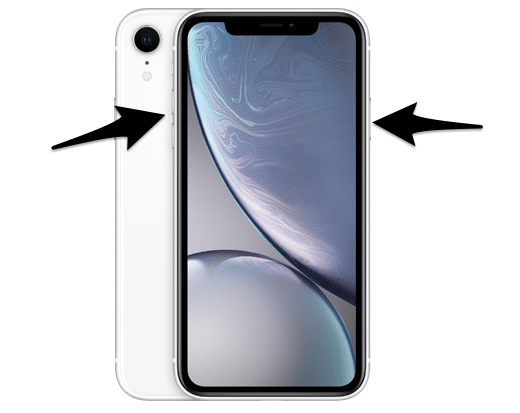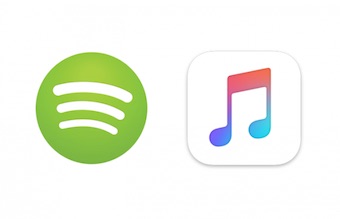Как отключить режим рукописного ввода в приложении сообщений в iOS 10
 Помимо более крупных эффектов Emojis и iMessage, в iOS 10 Messages есть еще одна интересная функция для добавления индивидуальности вашим сообщениям. Это режим рукописного ввода. Эта функция не у всех на виду, и многие пользователи могут наткнуться на нее случайно.
Помимо более крупных эффектов Emojis и iMessage, в iOS 10 Messages есть еще одна интересная функция для добавления индивидуальности вашим сообщениям. Это режим рукописного ввода. Эта функция не у всех на виду, и многие пользователи могут наткнуться на нее случайно.
Когда вы поворачиваете свой iPhone в альбомную ориентацию, на экране отображается простой белый холст, на котором вы можете писать пальцами все, что хотите, чтобы составить собственное рукописное сообщение, а затем отправить его своим друзьям и родственникам.
Но что, если вы просто хотите просмотреть разговор в альбомной ориентации, а не на белом холсте? К счастью, скрыть холст очень просто. Чтобы узнать, как это сделать, прочтите руководство ниже.
Как отключить режим рукописного ввода в сообщениях iOS 10
Шаг 1: Откройте приложение «Сообщения» и перейдите к конкретному разговору.
Шаг 2: Поверните iPhone в альбомную ориентацию.
Шаг 3: Будет отображаться белый холст для составления рукописных сообщений. Чтобы скрыть его, нажмите на значок клавиатуры в правом нижнем углу.
 Шаг 4: Холст скроется, чтобы отобразить разговор в альбомной ориентации.
Шаг 4: Холст скроется, чтобы отобразить разговор в альбомной ориентации.
Как включить режим рукописного ввода в приложении Сообщения в iOS 10
После отключения режима рукописного ввода его очень легко снова включить.
Шаг 1: Перейти к конкретному разговору в Сообщениях.
Шаг 2: Нажмите на текстовое поле, в которое вы вводите свое сообщение. Это должно отобразить виртуальную клавиатуру.
Шаг 3: Переключитесь на стандартную клавиатуру iOS, нажав на значок глобуса.
Шаг 4: Затем поверните iPhone в альбомную ориентацию.
 Признаюсь, мне потребовалось время, чтобы понять, что я должен переключиться на стандартную клавиатуру iOS, прежде чем я смогу включить рукописные сообщения после ее отключения. Поэтому убедитесь, что вы находитесь на клавиатуре iOS, поскольку значок рукописного ввода не будет отображаться на сторонних клавиатурах.
Признаюсь, мне потребовалось время, чтобы понять, что я должен переключиться на стандартную клавиатуру iOS, прежде чем я смогу включить рукописные сообщения после ее отключения. Поэтому убедитесь, что вы находитесь на клавиатуре iOS, поскольку значок рукописного ввода не будет отображаться на сторонних клавиатурах.
Что вы думаете о рукописных сообщениях в iOS 10? Дайте нам знать в комментариях ниже.
–>